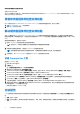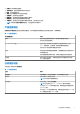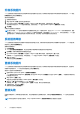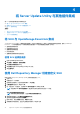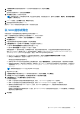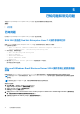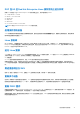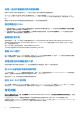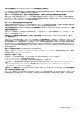Users Guide
Table Of Contents
关于命令行界面模式
命令行界面 (CLI) 模式使您可以从命令提示符下运行命令以执行比较和更新。
在 Dell Server Updates root 目录下,以 CLI 模式运行 SUU。如要从网络共享运行 SUU,则将 Dell Server Updates ISO 的内容复制到共
享目录并从该共享目录运行 CLI。
可以使用 CLI 执行以下操作:
● 执行比较和更新。有关命令列表,请参阅 CLI 命令列表。
● 查看更新的进度。
主题:
• 在 CLI 模式下启动 SUU
• CLI 命令列表
在 CLI 模式下启动 SUU
可从安装了 SUU ISO 的目录运行 SUU。要在 CLI 模式下在多个系统上更新组件:
1. 访问安装了 SUU 的系统或选择加载了 ISO 的路径。
2. 运行命令 suu -c 或 suu -u,会显示比较报告并更新所有组件。
CLI 命令列表
表. 4: CLI 命令列表
CLI 命令语法
命令说明
— ? | — h | — help
显示帮助消息。
— g | — gui 启动 SUU 图形用户界面。
注: 在运行 Linux 操作系统的系统上,此选项只能通过 X
Window 系统使用。
— u | — update
将系统组件更新至存储库级别。您系统中的比存储库中组件版本
高的组件将被降级,并且不会提示您进行确认。建议您不要总是
这样做。
— e | — upgradeonly
将系统中安装的所有组件升级到存储库中可用的更高版本。用户
不能使用 CLI 来升级单个组件。要升级单个组件,请使用 GUI。
— n | — downgradeonly
将版本高于存储库组件的所有系统组件降级到存储库版本。
注: SUU 不允许您降级单个组件。
— p | — progress
显示升级或降级的进度。
— c | — comparison
比较当前组件。
— d | — directory
将事件日志定向到除默认位置以外的另一个目录。
— s | — stoponfail 如果在更新第一个组件时失败,则停止更新。
— iprog | — inventoryprogress 显示系统组件与存储库组件比较的进度(百分比)。
— nc | — nocoreq
筛选系统上适用的同时必备的条件。
3
关于命令行界面模式
11